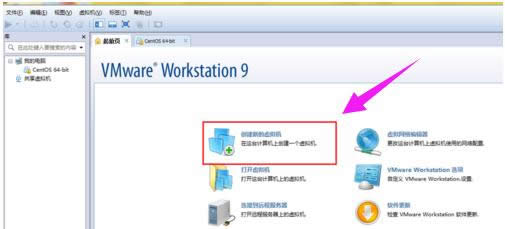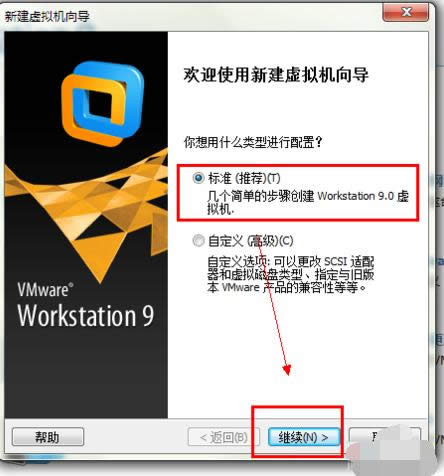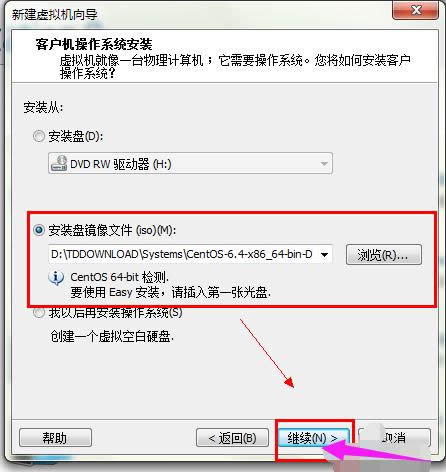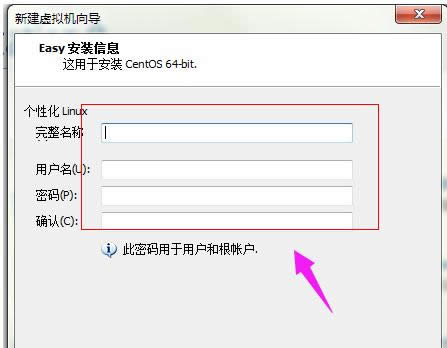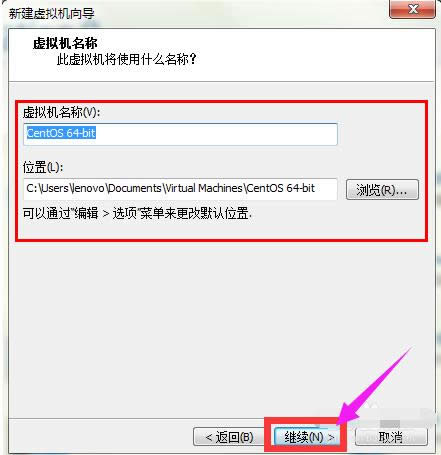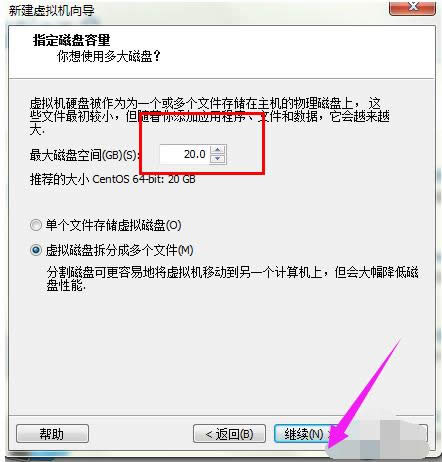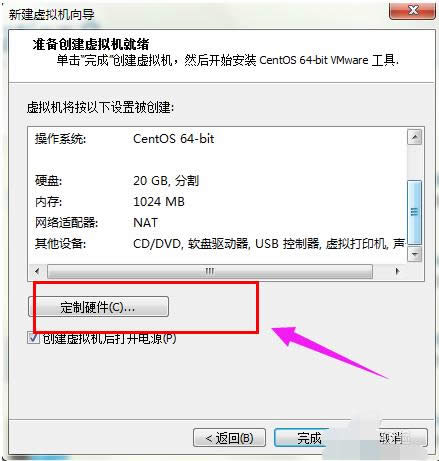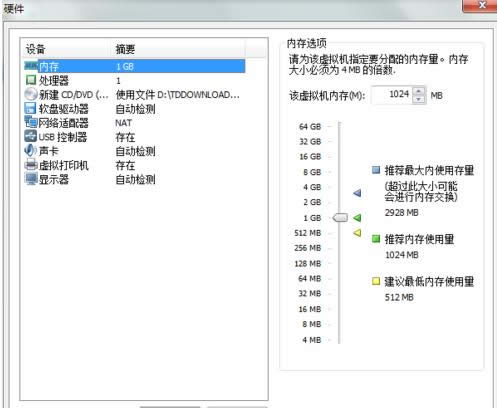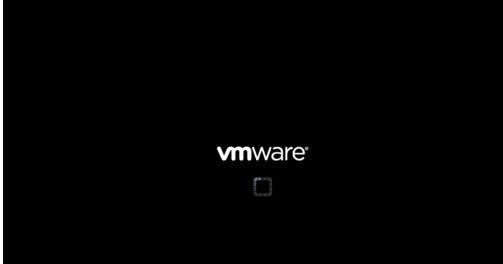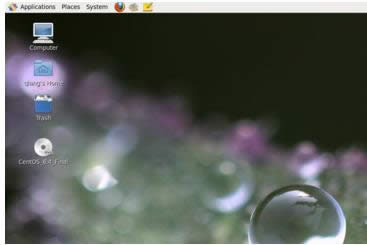linux虚拟机,本文教您如何在虚拟机上安装Linux设置系统
发布时间:2018-12-01 文章来源:xp下载站 浏览:
|
系统软件是指控制和协调计算机及外部设备,支持应用软件开发和运行的系统,是无需用户干预的各种程序的集合,主要功能是调度,监控和维护计算机系统;负责管理计算机系统中各种独立的硬件,使得它们可以协调工作。系统软件使得计算机使用者和其他软件将计算机当作一个整体而不需要顾及到底层每个硬件是如何工作的。 在我们的认知里虚拟机只是一个外壳,那么当把外壳创建好后我们应该如何给它的内在进行完善呢,这里操作系统就是可以充实它内在的东西。Linux是一个领先的操作系统,那,那如何在虚拟机上安装Linux操作系统?下面,小编给大家演示在虚拟机上安装Linux操作系统的流程了。 如果您是一直使用Windows,但又想对Linux有一个了解,那么我建议您使用虚拟PC;如果您还没有做好心理准备全面完整的接受Linux或者您对单独安装或者制作双启动没有百分百的把握而又想领略Linux的风资,那如何在虚拟机上安装Linux操作系统?下面,小编给大家讲解在虚拟机上安装Linux操作系统的操作步骤。 如何在虚拟机上安装Linux操作系统 打开虚拟机后,在首页上会显示各种我们的需求,单击第一个新建虚拟机。
Linux图解详情-1 在弹出的面板中选择标准——继续。
Linux图解详情-2 选择第二个选项,因为我们下载的光盘的镜像,所以直接选择刚才的dvd1 安装即可。
虚拟机图解详情-3 点击继续后,填写你的系统信息,主要是你的系统的名,密码等。
操作系统图解详情-4 将系统保存的路径更改为你之前建立的分区或是文件夹中。虚拟机的名字自己喜欢什么就改成什么就OK了。
操作系统图解详情-5 指定磁盘的容量是一般在15G左右就行,不用太多,如果你不按什么软件,只是进去看看那么可以在小一点。
安装系统图解详情-6 点击下一步后,在窗口中选择定制硬件,然后根据需要进行相应的选择,如果没有特殊的要求,默认即可。
操作系统图解详情-7
操作系统图解详情-8 然后点击确定系统就会自动安装了,因为这里已经安装过了,所以截图就无法提供了。
操作系统图解详情-9 安装完成的截图
Linux图解详情-10 以上就是虚拟机上安装Linux操作系统的流程了。 系统软件一般是在计算机系统购买时随机携带的,也可以根据需要另行安装。 |